Բովանդակություն
Ծրագրի պլանավորման կամ ժամանակի կառավարման համար մենք պետք է առօրյա կամ ժամանակացույց կազմենք: Կազմելով ժամանակացույցեր՝ MS Excel-ը տրամադրում է տարբեր եղանակներ մինչ օրս ամիսներ ավելացնելու : Այս հոդվածում ես պատրաստվում եմ ցույց տալ, թե ինչպես կարելի է ամսաթվերը ավելացնել՝ օգտագործելով Excel-ի գործառույթներն ու բանաձևերը:
Ներբեռնեք պրակտիկայի աշխատանքային գիրքը
Ամիսից մինչև ամսաթիվ.xlsm
Excel-ում ամիսներ ավելացնելու 5 հարմար եղանակ
Նախ, ծանոթացեք մեր տվյալների հավաքածուին, որը ներկայացնում է որոշ պատվերներ: Հատկանիշներն են՝ Պատվերի ID, Պատվերի ամսաթիվ, Գործընթացի ժամանակը (ամիսներ) և Առաքման ամսաթիվ: Մեր խնդիրն է լինելու ավտոմատ կերպով հաշվարկել առաքման ամսաթվերը՝ պատվերի ամսաթվին ավելացնելով մշակման ժամանակը:
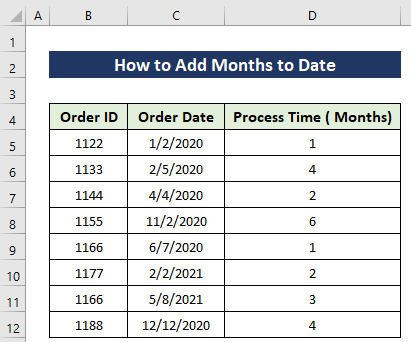
1. Օգտագործելով EDATE ֆունկցիան Ավելացնել ամսաթվերը Excel-ում
Այս մասում մենք կօգտագործենք Excel-ի հայտնի ֆունկցիան, որը EDATE ֆունկցիան է . Նախքան հիմնական օրինակին անցնելը, եկեք տեսնենք այս ֆունկցիայի հիմունքները:
EDATE(start_date, ամիսներ)Այս ֆունկցիայում առաջին արգումենտը վերցնում է մեկնարկի ամսաթիվը կամ տվյալ ամսաթիվը, որը կթարմացվի: Այնուհետև այն ամիսների թիվը, որոնք կավելացվեն կամ հանվեն մեկնարկի ամսաթվից:
Քայլեր.
- Մուտքագրեք բանաձևը Cell E5 .
=EDATE(C5, D5) 
Բանաձեւի բացատրություն.
Այս բանաձևում մեր բոլոր Պատվերի ամսաթվերը գտնվում են C սյունակում և մշակման ժամանակները գտնվում են սյունակում: D սյունակ: Այդ իսկ պատճառով ես անցել եմ C5 բջիջը որպես իմ մեկնարկի ամսաթիվ և D5 որպես իմ ամսվա համար:
[Նշում. Համոզվեք, որ ձեր D սյունակի բջիջները ամսաթվի ձևաչափով են]
- Պատճենեք բանաձևը` օգտագործելով Լրացնել բռնակը գործիքը մինչև Բջջ E12 :
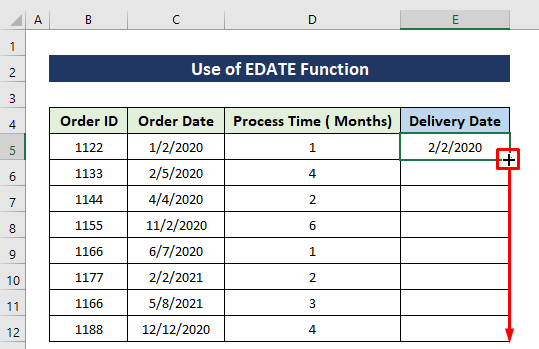
Այնուհետև դուք կստանաք ելք, ինչպես ստորև ներկայացված պատկերը:
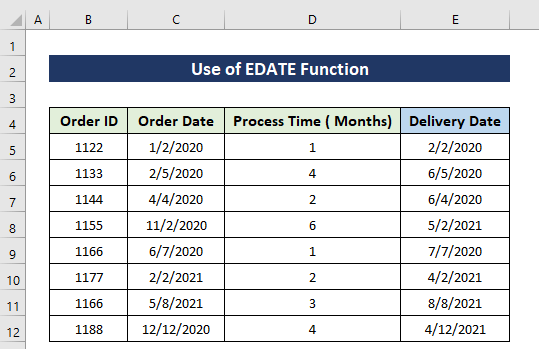
Կարդալ ավելին. 2> Ինչպես ավելացնել 6 ամիս ամսաթվին Excel-ում (2 հեշտ եղանակ)
2. Օգտագործելով MONTH & AMP; Ամսաթիվ գործառույթներ Excel-ում ամիսը ամսաթվին ավելացնելու համար
Այժմ եկեք ավելացնենք մինչ օրս ամիսներ՝ օգտագործելով MONTH և DATE ֆունկցիաները: Եկեք նախ տեսնենք դրանց շարահյուսությունը:
MONTH(serial_number)Այս ֆունկցիան վերադարձնում է ամսաթվի ամիսը, որը նշվում է սերիական համարով: Իր պարամետրով սերիական համարը պարտադիր է: Ամսվա ամսաթիվը, որը մենք փորձում ենք գտնել, և ամսաթվերը պետք է տեղադրվեն՝ օգտագործելով MONTH ֆունկցիան:
DATE (year, month, day) Այս Excel ֆունկցիան է օգտագործվում է, երբ մենք պետք է վերցնենք երեք առանձին արժեքներ և միաձուլենք դրանք՝ ամսաթիվ կազմելու համար: Մենք պետք է փոխանցենք տարվա, ամսվա և օրվա արժեքները՝ DATE ֆունկցիայի միջոցով ամբողջական ամսաթիվ ձևավորելու համար:
Այժմ այս մեթոդը ցույց տալու համար մենք կքննարկենք վերը նշված նույն օրինակը:
0> Քայլեր.
- Մուտքագրեք բանաձևը E5 բջիջում :
=DATE(YEAR(C5),MONTH(C5)+D5,DAY(C5)) 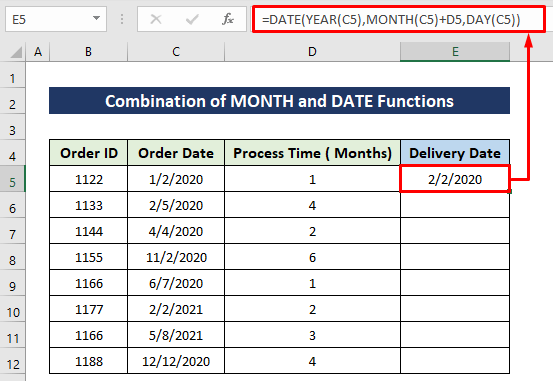
Բանաձեւի բացատրություն.
Ինչպես արդեն նշեցի DATE ֆունկցիան վերցնում է երեք արգումենտիր պարամետրով. Այս օրինակի համար մենք միայն պետք է ավելացնենք ամիսը, այդ իսկ պատճառով երկրորդ արգումենտում ես անցել եմ MONTH(C5)+D5 ամիսը որոշակի թվով մեծացնելու համար։ Մյուսները կլինեն նույնը, ինչ եղել է:
- Այնուհետև պատճենեք բանաձևը` օգտագործելով Լրացնել բռնակի գործիքը մինչև Cell E12 :
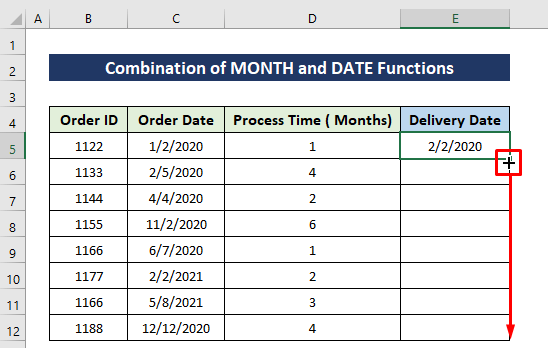
Տեսեք, մենք ստացանք նույն արդյունքը, ինչ առաջին մեթոդը:
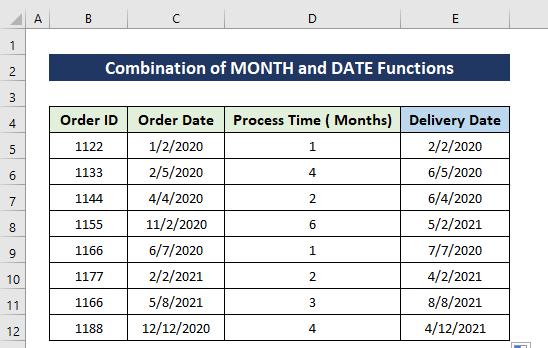
[Ծանոթագրություն Համոզվեք, որ ձեր D սյունակի բջիջները ամսաթվի ձևաչափով են]
Կարդալ ավելին. Ինչպես հանել ամսաթվերը Excel-ում տարիներ ստանալու համար (7 պարզ մեթոդ )
3. Միավորել COUNTIFS և EDATE գործառույթները՝ ամսաթվին ամիսներ ավելացնելու համար
Եկեք ասենք, որ ունենք պատվերների տվյալների հավաքածու: Հատկանիշներն են Պատվերի ID-ն և Առաքման ամսաթիվը: Այժմ մենք կքննարկենք ամսաթիվը և կհաշվենք, թե կոնկրետ օրվանից մինչև հաջորդ 4 ամիսը քանի պատվեր է առաքվելու: Այս օրինակի համար եկեք հաշվի առնենք, որ մեր ժամանակի տևողությունը 2020 թվականի հունիսից մինչև 2020 թվականի սեպտեմբերն է: Այստեղ առաջադրանքը կատարելու համար մենք կօգտագործենք COUNTIFS և EDATE գործառույթները:
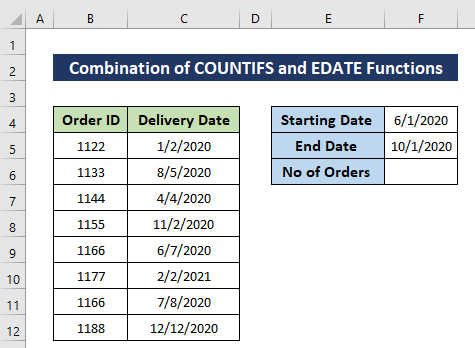
Քայլեր.
- Մուտքագրեք բանաձևը Cell F6 և սեղմեք Enter :
=COUNTIFS(C5:C12,">="&F4,C5:C12,"<"&EDATE(F4,4)) 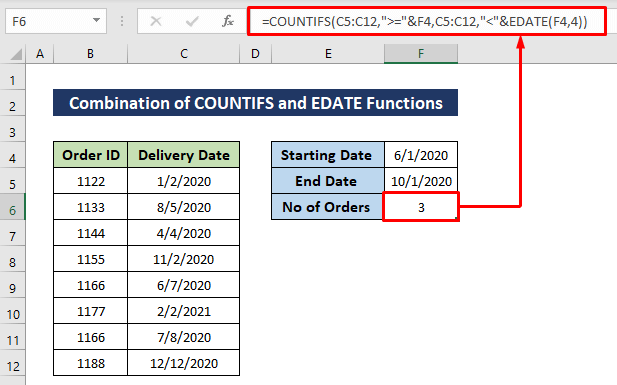
Բանաձեւի բացատրություն.
Այստեղ լրացուցիչ ես օգտագործել եմ COUNTIFS ֆունկցիան EDATE -ով: Եկեք նախ տեսնենք COUNTIFS ֆունկցիան:
COUNTIFS(criteria_range1, criteria1, [criteria_range2, criteria2]…)
Սա գրեթե նույնն է, ինչ COUNTIF ֆունկցիան, բայցմիայն հիմնական տարբերությունն այն է, որ այն կարող է միաժամանակ ընդունել բազմաթիվ միջակայքեր և պայմաններ իր պարամետրում որպես արգումենտ: Ամփոփելով, այն կարող է այլընտրանք լինել բազմաթիվ COUNTIFS ֆունկցիաներին:
Օգտագործելով COUNTIFS գործառույթը, մենք հաշվում ենք այս տիրույթի բջիջները C5:C12 <: 2> և մեր վիճակը գտնվում է F4 բջջի ամսաթվից մինչև հաջորդ 4 ամիսը, որը հաշվարկվում է EDATE գործառույթով:
Կարդալ ավելին. 2> Ինչպես օգտագործել COUNTIFS-ը ամսաթվերի միջակայքով Excel-ում (6 հեշտ եղանակ)
Նմանատիպ ընթերցումներ
- Ինչպես Հաշվեք ամիսները ամսաթվից մինչև այսօր՝ օգտագործելով Excel-ի բանաձևը
- Excel բանաձևը՝ հաջորդ ամսվա ամսաթիվը կամ օրերը գտնելու համար (6 արագ եղանակ)
- Ինչպես Excel-ում կոնկրետ ամսաթվից 90 օր հաշվարկելու համար
- [Հաստատվեց!] VALUE սխալ (#VALUE!) Excel-ում ժամանակը հանելիս
- Ինչպես Excel-ում ամսաթվին ավելացնել 3 տարի (3 արդյունավետ եղանակ)
4. Օգտագործելով Fill Series տարբերակը Excel-ում 1 ամիս մինչև ամսաթվի ավելացնելու համար
Եկեք նույն բանն անենք վերևի նույն օրինակով, բայց այստեղ մենք յուրաքանչյուր պատվերի համար ամիսը կավելացնենք 4-ով: Այսպիսով, մեր խնդիրն է լինելու Օդերի ամսաթիվը ավելացնել 4-ով և ցուցադրել դրանք Առաքման ամսաթիվ սյունակում: Մեր մեկնարկի ամսաթիվը 1/2/2020 է: Այժմ յուրաքանչյուր պատվերի համար բոլոր պատվերի ամսաթվերը կտրվեն՝ ընթացիկ ամսաթիվը հաջորդաբար ավելացնելով 4-ով:
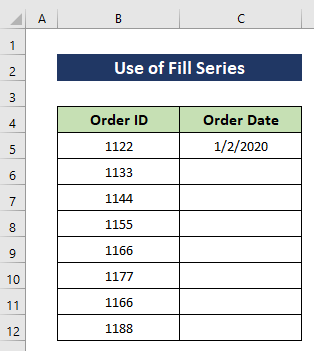
Քայլեր.
- Ընտրեք Cell C4 և ընտրեքբջիջներ մինչև C12 :
- Գնացեք Տուն ներդիր:
- Խմբագրում բաժնի տակ ընտրեք Լրացրեք տարբերակը:
- Հաջորդում ընտրեք Սերիա տարբերակը:
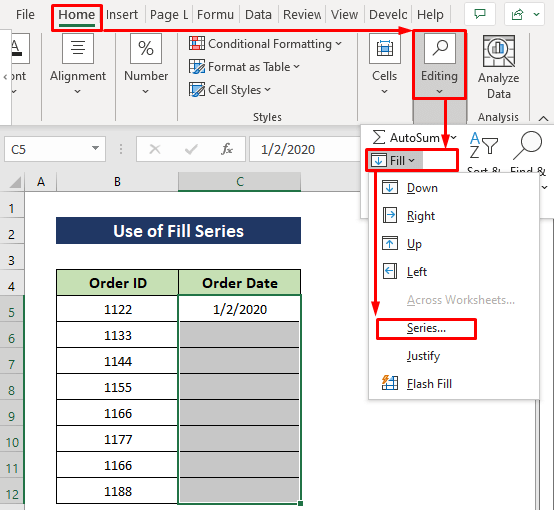
- Ընտրեք Սյունակներ մեջ Սերիա ։
- Այնուհետև ընտրեք Ամսաթիվ որպես Տեսակ ։
- Ամսաթվի միավոր կլինի Ամիս ։
- Քայլ արժեքը կլինի 1։
- Այնուհետև սեղմեք OK կոճակը։
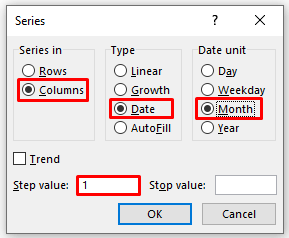
Շուտով բոլոր ամսաթվերը կմուտքագրվեն ավտոմատ կերպով:
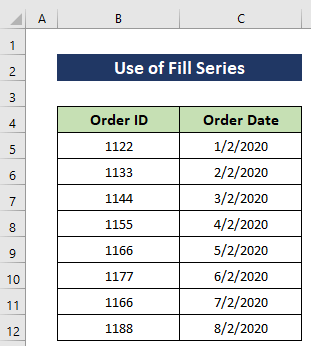
Կարդալ ավելին` Ինչպես ավելացնել ամսաթվին 3 ամիս Excel-ում (4 հեշտ մեթոդ)
5. Գործարկեք VBA կոդ՝ ամսաթվերին ավելացնելու համար
Մեր վերջին մեթոդում մենք ցույց կտանք, թե ինչպես օգտագործել VBA ամիսներ ավելացնելու համար: Excel VBA ունի ֆունկցիա DateAdd անունով, մենք այն կօգտագործենք այստեղ: Նաև կունենա մուտքագրման տուփեր, որպեսզի կարողանանք զետեղել ամիսների ամսաթիվը և թիվը։ VBA մակրո կավելացվի 3 ամիս 5/2/202 ամսաթվով:
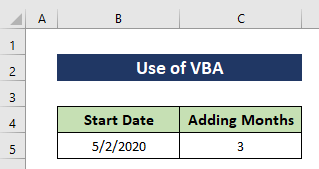
Քայլեր.
- Սկզբում սեղմեք Alt + F11 ՝ բացելու համար VBA պատուհանը :
- Այնուհետև սեղմեք Տեղադրել > Մոդուլ նոր մոդուլ ստեղծելու համար:
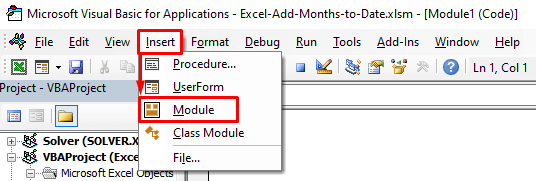
- Հաջորդը մոդուլում մուտքագրեք հետևյալ ծածկագրերը-
6339
- Այնուհետև սեղմեք Run պատկերակը` կոդերը գործարկելու համար:
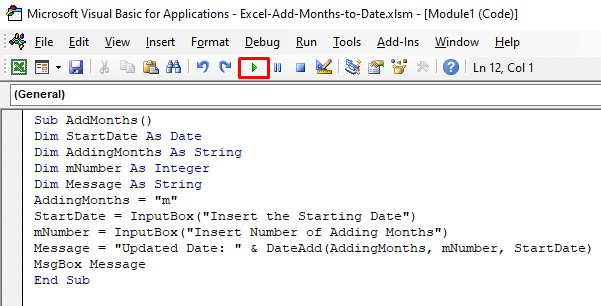
- հայտնվելուց հետո Macros երկխոսության տուփը, ընտրեք մակրո անունը և սեղմեք Գործարկել :
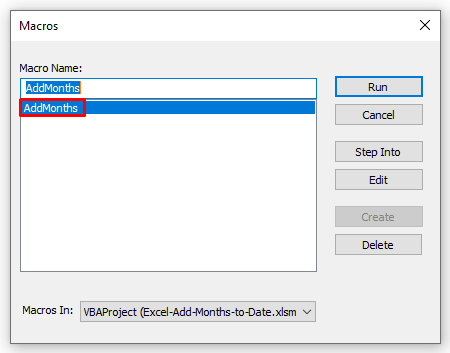
- Առաջին մուտքագրման տուփը թույլ կտաամսաթիվը տեղադրելու համար, տեղադրեք ամսաթիվը և սեղմեք OK կամ Enter :
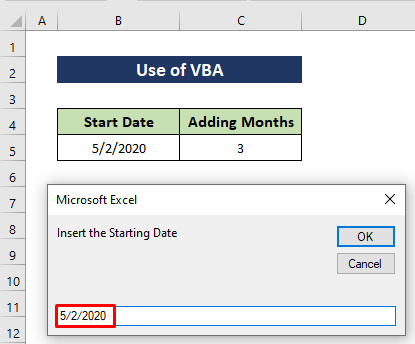
- Դրանից հետո , մուտքագրման մեկ այլ վանդակ թույլ կտա մուտքագրել ամիսների թիվը։ Մուտքագրեք համարը և սեղմեք OK կամ Enter :
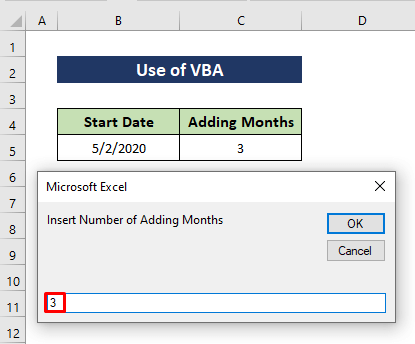
Ծանուցման տուփը ցույց կտա արդյունքը:
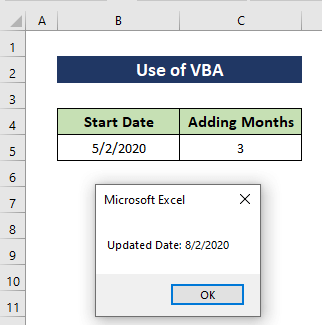
Կարդալ ավելին. Ինչպես ավելացնել 30 օր ամսաթվին Excel-ում (7 արագ մեթոդ)
Եզրակացություն
Սրանք Excel-ում մինչ օրս ամիսներ ավելացնելու եղանակներն են: Ես ցույց եմ տվել բոլոր մեթոդները իրենց համապատասխան օրինակներով, բայց կարող են լինել բազմաթիվ այլ կրկնություններ: Բացի այդ, ես քննարկել եմ օգտագործված գործառույթների հիմունքները: Եթե դուք ունեք որևէ այլ մեթոդ դրան հասնելու համար, ապա խնդրում ենք ազատ զգալ այն կիսել մեզ հետ:

